Buna ziua, din ce in ce mai des in comentarii imi apare aceeasi intrebare „Nu pot intra in setarile routerului la adresa http://192.168.1.1/”. Ceea ce a fost foarte ciudat pentru mine, din moment ce nu am întâmpinat niciodată o astfel de problemă la configurarea unui router. Prin urmare, am decis să întreb mai detaliat persoanele care au lăsat un comentariu despre întregul drum prin care au parcurs atunci când au încercat să intre în contul personal. Și după cum mi se pare, am descoperit toate problemele care ar putea apărea. Voi încerca să le explic pe toate cât mai detaliat posibil.
Probabil vi se va părea că le-am abordat deja prea meticulos. DAR de fapt, după cum arată statisticile, principala problemă cu introducerea adresei este să nu o introduci corect în linia de adresă. Prin urmare, vă sfătuiesc să fiți atenți la acest lucru, eu însumi pun uneori un număr suplimentar la sfârșit (exemplu: 192 168 1 1 1), apoi scrieți adresa de două ori mai întâi (exemplu: 192 192 168 1 1 ). Desigur, o voi remedia rapid, dar după cum puteți vedea, chiar și oamenii cu experiență fac greșeli. De asemenea, este o greșeală comună să confundați virgula cu punctul. O concluzie, fii atent.
Conectarea routerului la computer
În timpul configurării inițiale a routerului sau după aducerea routerului, un utilizator fără experiență poate avea o problemă cu conectarea corectă a firelor la router. El poate confunda uneori portul de Internet cu portul LAN (rețea locală). Deci, amintiți-vă regula de bază pentru orice router: Fiecare router are 2 tipuri de porturi, acesta este un port la care este conectat cablul furnizorului de internet - care poate fi apelat pe router ca „INTERNET”, „WAN”, va de asemenea, să fie marcate cu o culoare specială Al doilea tip de porturi poate fi mai multe, ele sunt folosite pentru a conecta diverse dispozitive la router - cel mai adesea acest port este marcat pe router ca „LAN” și evidențiat într-o culoare diferitădin portul „Internet”. Puteți vizualiza diagrama detaliată a conexiunii routerului aici. Să ne gândim acum cum să aflăm că totul este în ordine cu conexiunea.
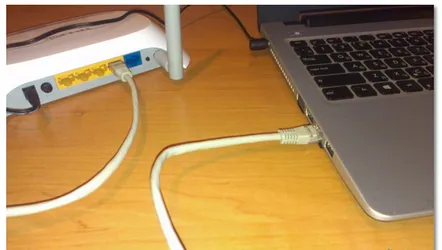
După cum puteți vedea în imagine, portul „Internet” este evidențiat cu albastru, iar portul „LAN” este evidențiat cu galben. După conectarea unui laptop sau computer la router, lumina „LAN” a unuia dintre porturi, în acest caz 1 - I, ar trebui să clipească pe router. Aceasta va însemna că routerul s-a conectat cu succes la placa de rețea a computerului.
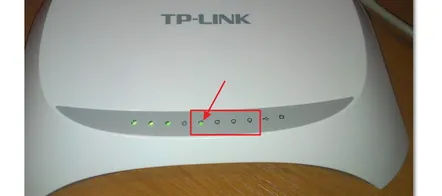
Dacă ledul nu clipește, poate însemna că placa de rețea a computerului nu este inclusă. Trebuie să-l activați. Puteți face acest lucru accesând setările de rețea ale sistemului dvs. de operare și pornind rețeaua.
Pentru Windows XP
Pentru Windows 7,8
După aceea, ledul de pe router ar trebui să clipească și puteți încerca să vă conectați la 192.168.1.1. Dacă nu funcționează, citiți mai departe.
192.168.1.1 nu este adresa routerului dvs
Se întâmplă adesea ca adresa routerului să fie cea pe care o introduceți sau să fi fost schimbată în timpul configurării routerului. Prin urmare, introducând adresa despre care discutăm, nu ar trebui să primiți nimic. Prin urmare, ar trebui să determinați adresa routerului dvs. Daca descriu articolul, linkul la care i-am dat pe scurt pe cei de la inceput, atunci tutrebuie să accesați setările de rețea ale sistemului de operare și proprietățile plăcii de rețea pentru a vedea adresa pe care a primit-o. Adresa față de care numele este cuvântul „Gateway” va fi adresele routerului.
Îl introducem și începem setările. Dacă nu există, citiți mai departe.
Dispozitivul nu primește automat o adresă IP.
După cum probabil ați înțeles din titlu, se întâmplă ca routerul să nu transmită adresa IP a computerului dvs. În același timp, în informațiile de rețea, adresa IP arată cam așa: 169.xxx.xxx.xxx, unde x este orice număr.
Acest lucru poate însemna că protocolul DHCP este dezactivat în router sau serviciul DHCP este dezactivat în Windows însuși. Pentru a rezolva această problemă, puteți încerca să restabiliți serviciul, dar există o modalitate mai rapidă și mai puțin complicată. Trebuie doar să înregistrați setările statice ale adresei IP. Setările ar trebui să fie după cum urmează:
Unde să mergi pentru a face setările este bine descris aici.
După ce ați introdus setările, ar trebui să introduceți cu ușurință setările routerului. .
192 168 1 1 Administratorul de autentificare și parolă nu sunt potrivite
Se întâmplă că totul este în regulă și când introduci adresa routerului tău în bara de adrese a browserului, se afișează fereastra de autorizare. Acolo unde vi se cere să introduceți o autentificare și o parolă, pe majoritatea routerelor, datele de conectare și parola implicite sunt admin. Dar ce să faci dacă nu se potrivește, te poți referi la tabelul de autentificări și parole implicit, acesta va fi localizat aici. Dacă parola standard și autentificarea nu se potrivesc, atunci aceasta a fost schimbată, iar în acest caz, pentru a intra în contul personal al routerului, va trebui să resetați setările routerului la standard. Acest lucru se poate face apăsând butonul „Resetare” și menținând-l o vreme. După aceea, autentificarea și parola standard vor fi potrivite, dar routerulva trebui reconfigurat pentru rețeaua dvs. Pe paginile site-ului meu, puteți găsi o descriere detaliată a instalării și unde se află butonul de resetare al routerului dumneavoastră.
Blocarea adreselor de către firewall-ul programelor antivirus
Problema cu blocarea adresei 192.168.1.1 de către un firewall sau un program antivirus este foarte rară. Se va decide foarte simplu pentru o vreme, dezactivați antivirusul și suspendați firewall-ul.
Un browser infectat cu un virus
Această problemă este, de asemenea, rară, dar datorită apariției capacității de a insera extensii în browsere, ea câștigă amploare. Deoarece unele extensii de viruși din browser pot redirecționa adresa. Puteți face față acestei probleme într-un mod lung - verificați browserul pentru viruși, dezactivați toate extensiile etc. Vă sfătuiesc să utilizați pur și simplu alt browser. De asemenea, deconectați Internetul de la router în timp ce configurați routerul, virusul nu va fi activ și vă veți putea conecta la router fără probleme.
Sper că articolul vă va ajuta dacă ați încercat toate metodele și nimic nu v-a ieșit. Așadar, vă rugăm să descrieți în detaliu schema acțiunilor dvs. în comentarii, voi încerca să o dau seama. De asemenea, cei care cunosc orice alte probleme cu introducerea setarilor routerului, va rog sa scrieti si in comentarii.
